Windows 11でゲーム録画する方法は以下の通りです:
- Windowsキー + Gを同時に押し、ゲームバーを起動します。
- 録画ボタンをクリックして録画を開始します。
- 録画を終了する際は、停止ボタンをクリックします。または、キーボードで「Win」+「Alt」+「G」のショットキーを押して、Windows 11でゲーム録画を始めます
<-プログラミング関連記事はこちら
なるほどですね。やってみましょう。
まずはターミナルから実行します。
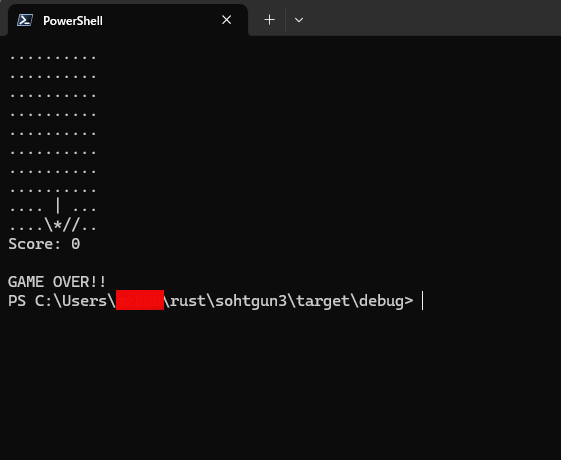
じつは、ターミナルでの実行はある方法を使用しないと実行できないのです。
PowerShellが現在のディレクトリからコマンドを実行しようとしたら、デフォルトではそれを許可していないために表示されます。具体的には、sohtgun3.exeというファイルが見つからないというエラーです。
sohtgun3.exe: The term ‘sohtgun3.exe’ is not recognized as a name of a cmdlet, function, script file, or executable program. Check the spelling of the name, or if a path was included, verify that the path is correct and try again. Suggestion [3,General]: The command “sohtgun3.exe” was not found, but does exist in the current location. PowerShell does not load commands from the current location by default (see ”Get-Help about_Command_Precedence”). If you trust this command, run the following command instead: これはどういう意味ですか? ターミナルで実行した結果です。
PowerShellは、セキュリティのために現在のディレクトリから直接実行することをデフォルトで禁止しています。この問題を解決するには、次のようにコマンドを実行してください:
.\sohtgun3.exe
このように、ファイルのパスの前に .\ を付けることで、現在のディレクトリから実行することができます。
録画してみました。
「ビデオ」→「キャプチャ」フォルダ
1.Windowsキー + Gを押します。 2.録画ボタンをクリックします。 3.録画を終了する際は、停止ボタンをクリックします。 保存された動画は「ビデオ」→「キャプチャ」フォルダにMP4形式で保存されます。
じつは、この動画。一発も敵に弾があたっていないっ。動画撮影(キャプチャ)って初めてであわあわしてたらおわってしまって取り直す時間もないのでそのままアップしました。
しかし、ここまで8回の記事になにをやってきたかが明確にわかると思います。
AIはだれでも使えてこの程度ならだれでもゲームが出来てしまう。あとは複雑にするだけです。
だんだん面白くなってきたのでさらに本格かついろいろなゲームをつくってみようと思います。
—————————————————————————————————————
//// PR ///
取扱いコース が豊富! 無料体験コースあります!
・Web制作&デザインコース
・Web制作コース
・Webデザインコース
・動画編集コース
・Pythonコース
・Javaコース
・Rubyコース
・Shopifyコース
————————————————————————————————————–
サイトマップ | ミリタリーグッズ工房「猫・工・艦」 (necokoucan.com)
【ブログ記事一覧】 | ミリタリーグッズ工房「猫・工・艦」 (necokoucan.com)
Grid
** PR ** 目がかすむ、ぼやける。目の悩み解消解消に。


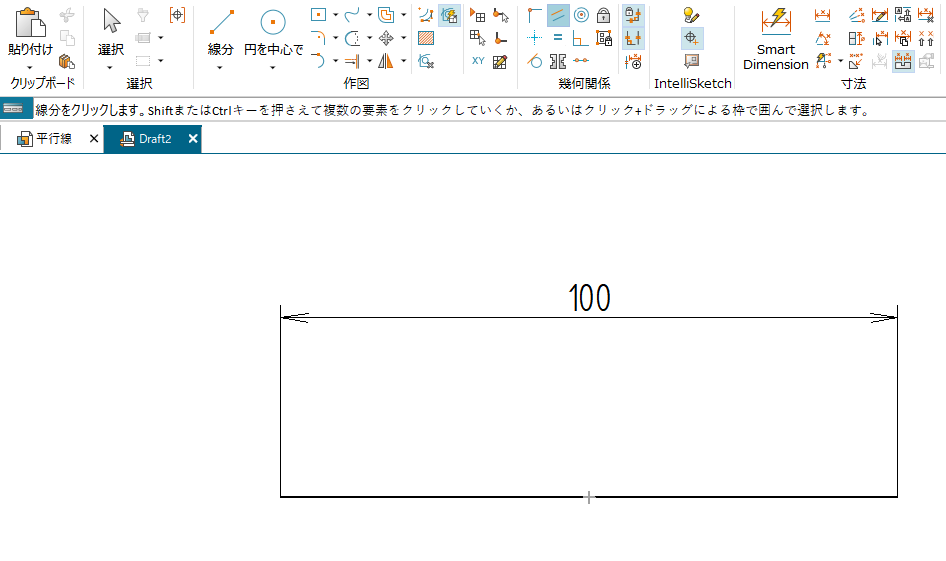

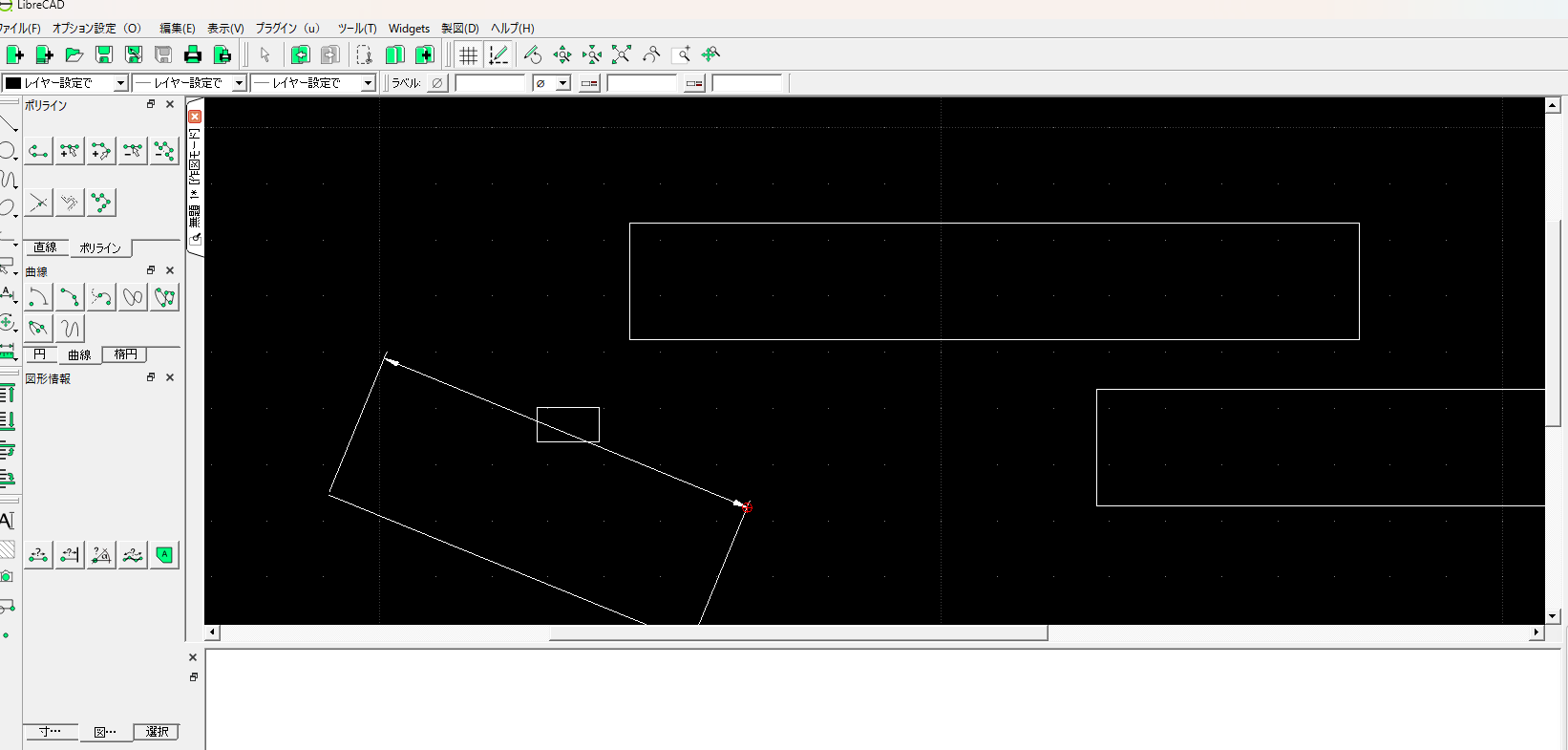

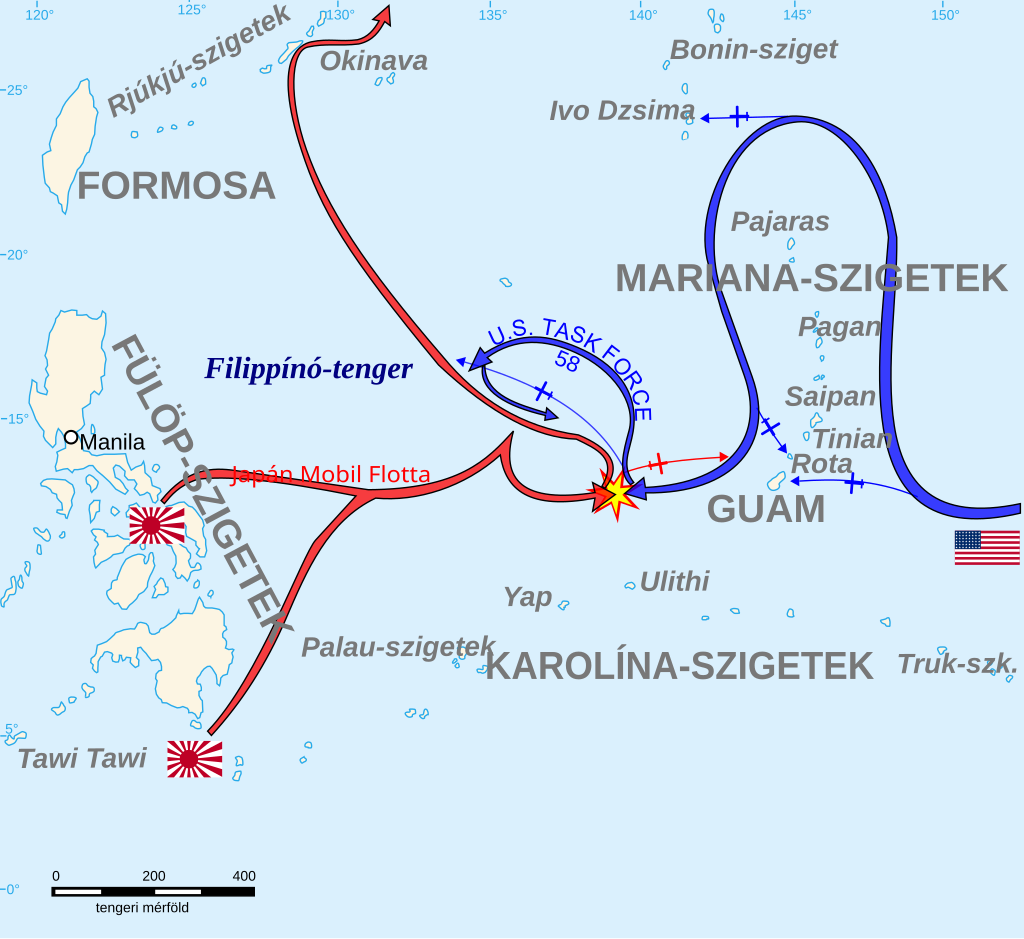

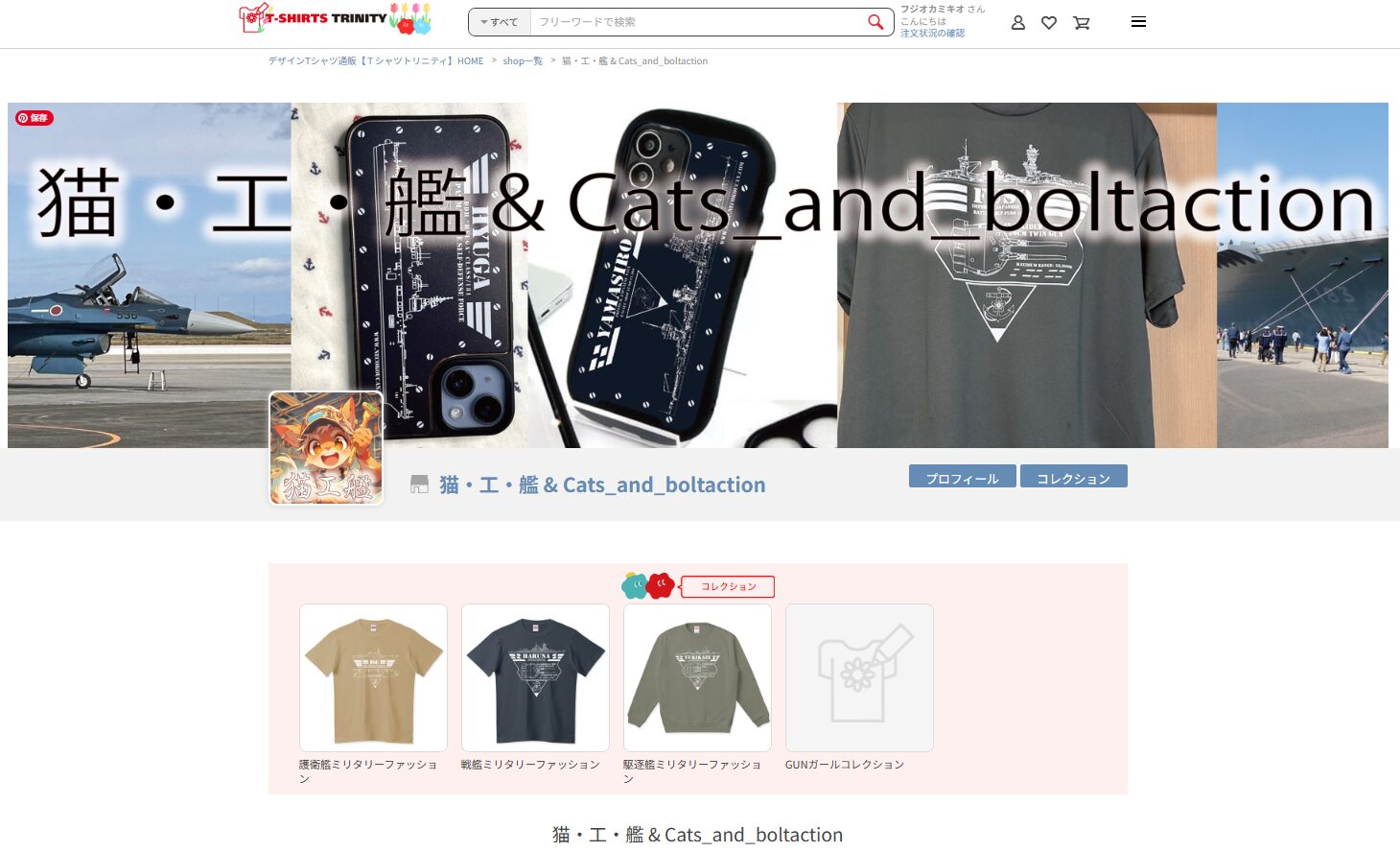
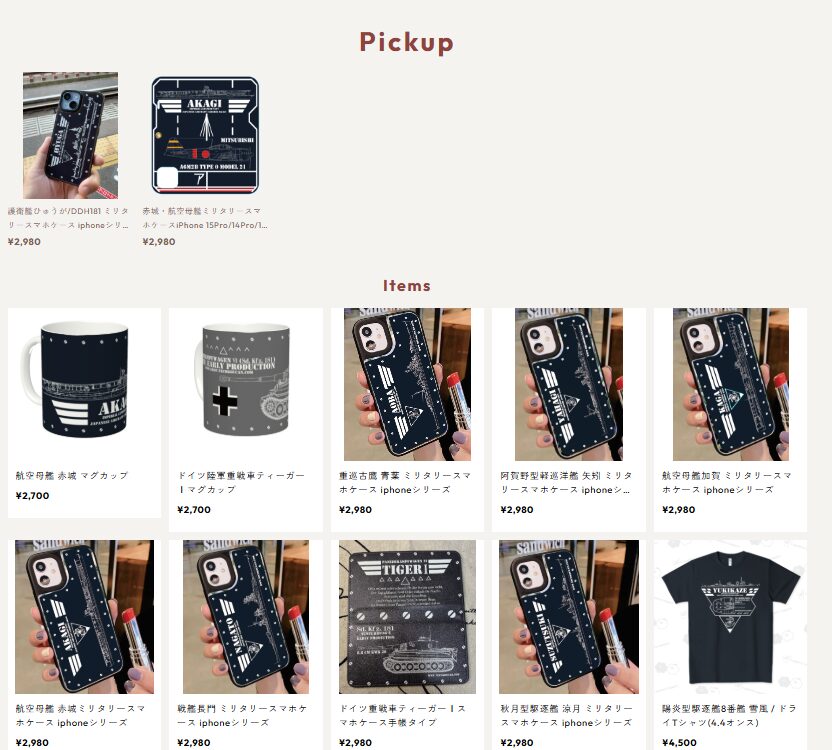

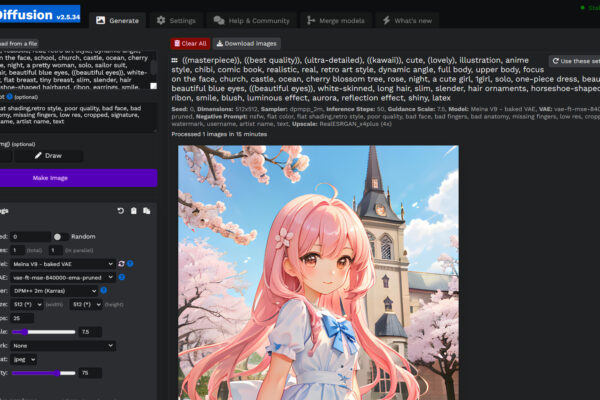
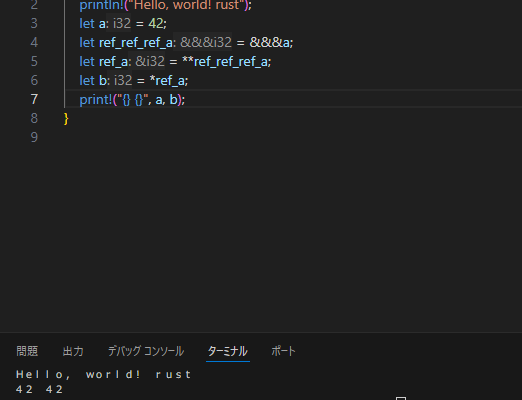
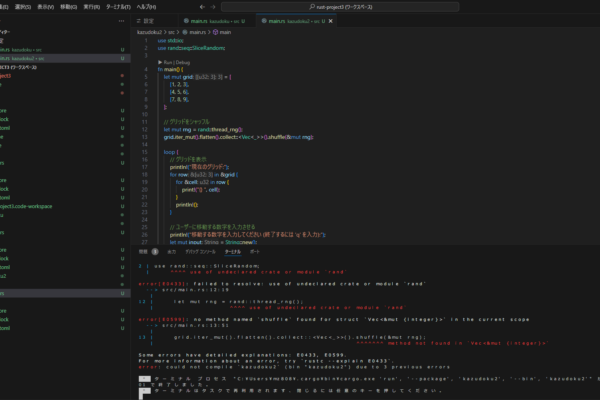
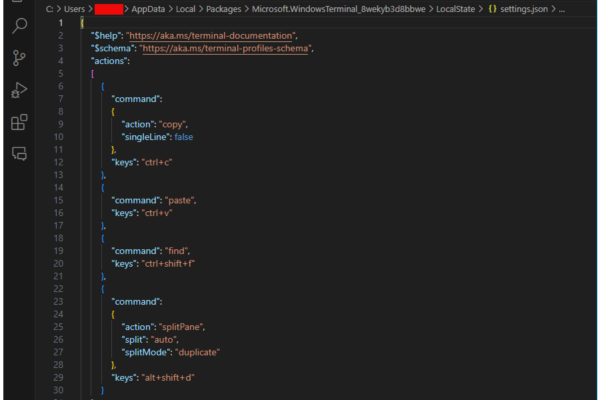
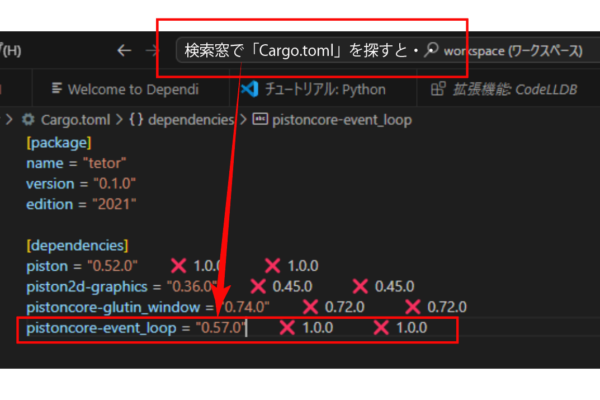
![[商品価格に関しましては、リンクが作成された時点と現時点で情報が変更されている場合がございます。] [商品価格に関しましては、リンクが作成された時点と現時点で情報が変更されている場合がございます。]](https://hbb.afl.rakuten.co.jp/hgb/4682ef6f.d47e4f6a.4682ef70.b34ead15/?me_id=1397035&item_id=10000164&pc=https%3A%2F%2Fthumbnail.image.rakuten.co.jp%2F%400_mall%2Faokinomori%2Fcabinet%2F10634942%2Fimgrc0090394800.jpg%3F_ex%3D240x240&s=240x240&t=picttext)

